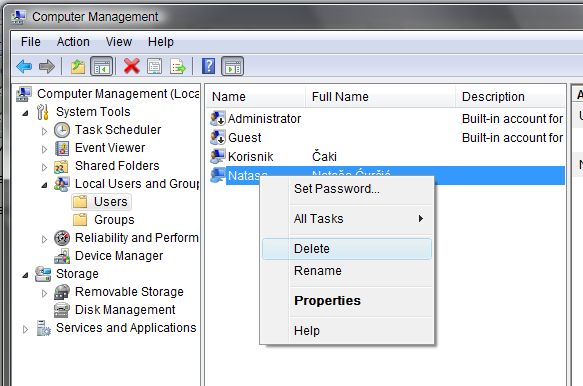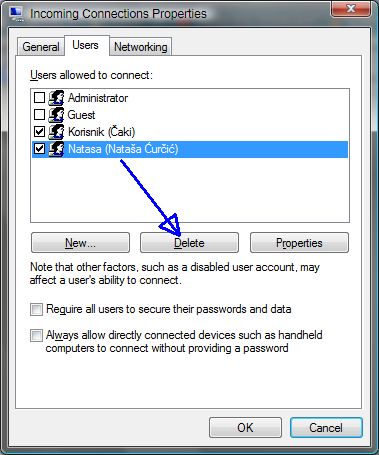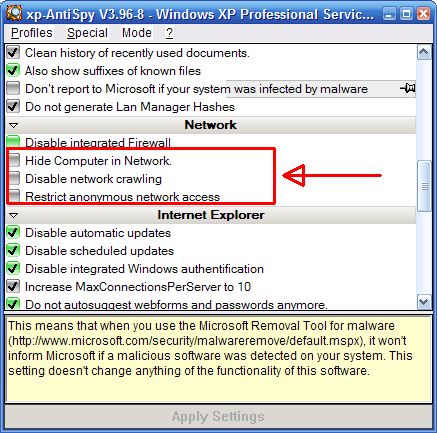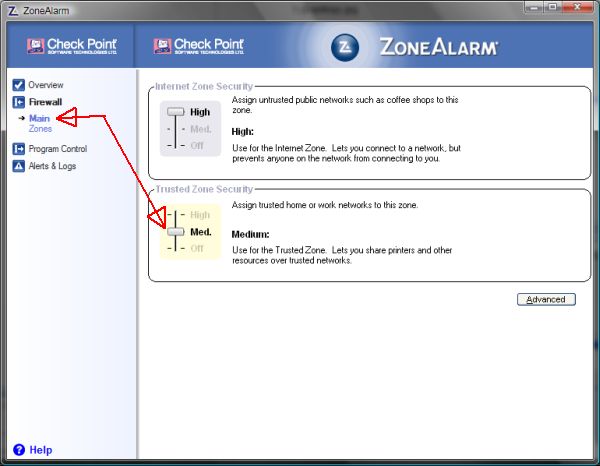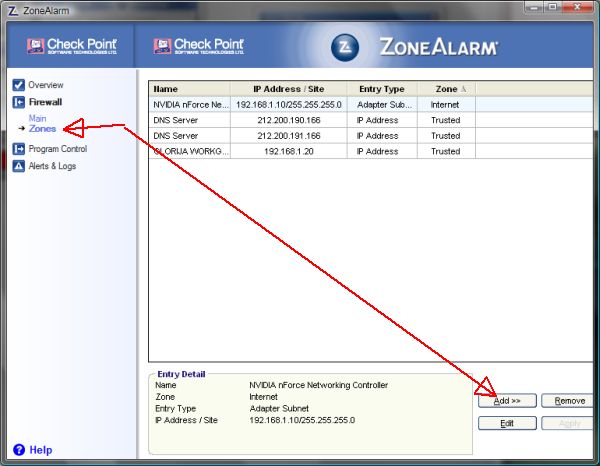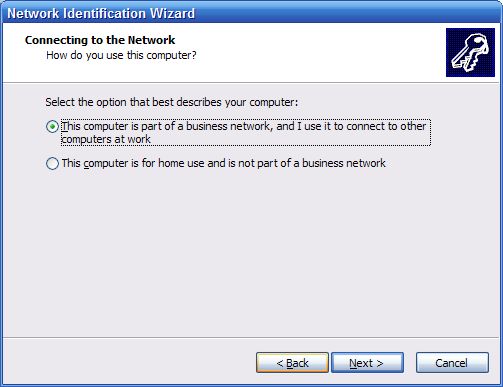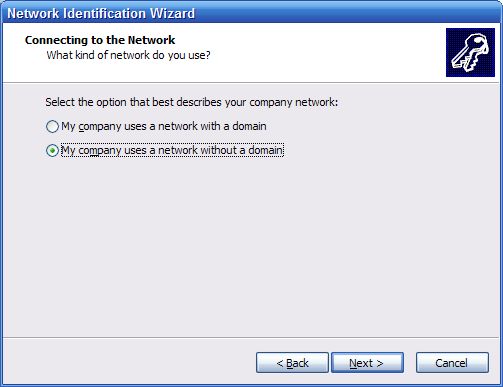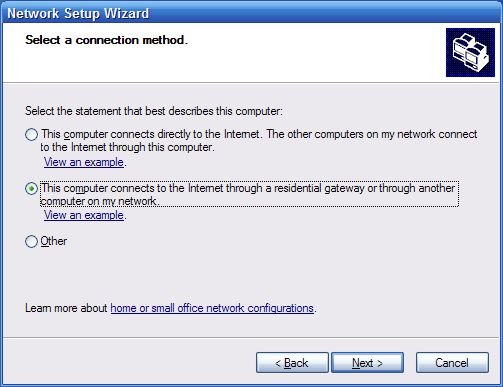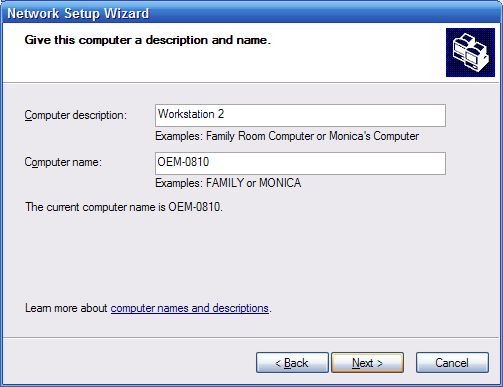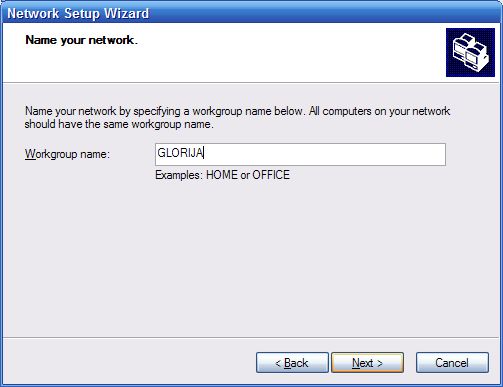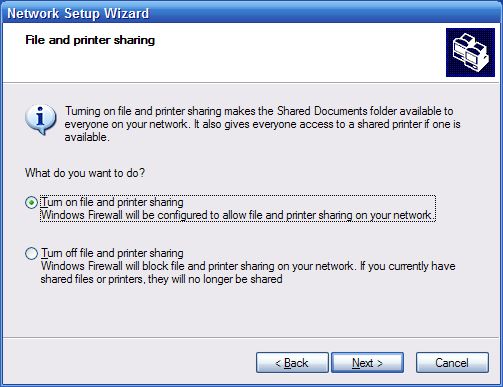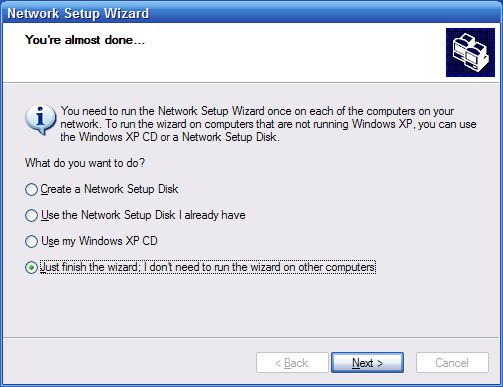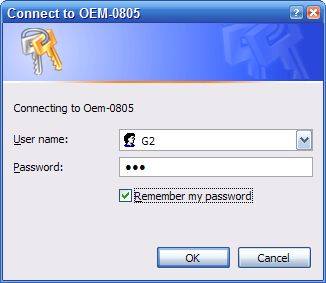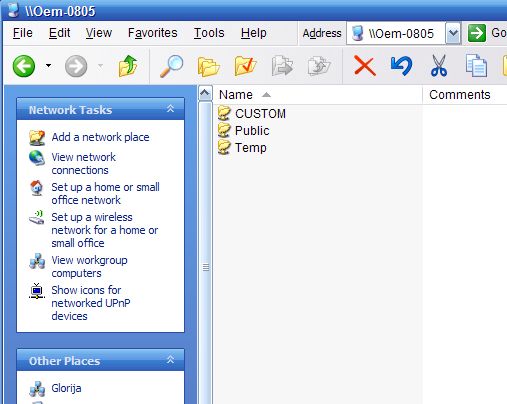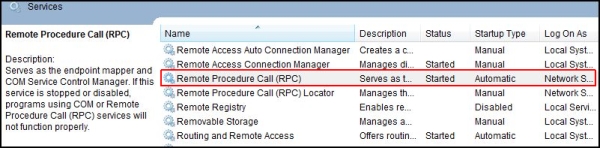POTREBNA OPREMA:
HUAWEI HG510 ADSL MODEM-RUTER (iz Telekomovog ADSL paketa)
UTP kablovi (paralelni, neukršteni) 2 komada
Dva računara (ovde ćemo ih zvati PC1 i PC2) priključena na HG510 preko portova LAN1 i LAN4
===========================================
NEOPHODNE NAPOMENE:
Ukoliko ste nekim TWEAK programom prethodno menjali podrazumevane postavke mogući su razni problemi!
Proverite da li je aktivan server servis:
Control Panel / Administrative Tools / Services: Server Service=Automatic
Pre početka umrežavanja postavite user password za logovanje na Vistu (ako je User bez passworda, umrežavanje najverovatnije nije moguće!)

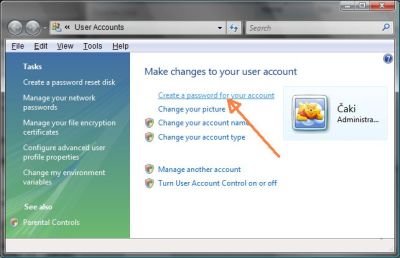
===========================================
PODEŠAVANJA MREŽE
Podesiti IP adrese u TCP/IP Protocol na oba računara:
Start: / Start search: upišite Network i kliknite na ikonicu Network Connections (ili pritisnite ENTER)
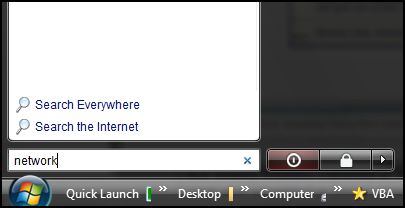
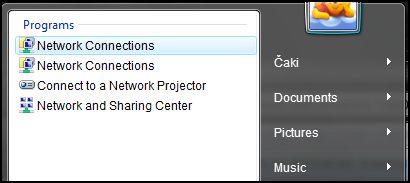
U Network Connections desni klik na LAN ikonicu / Properties / Internet Protocol Version 4 (TCP/IPv4) / Properties:
Upisati za oba računara adrese (moraju biti različite)
PC1 (sa postavkama za ADSL Telekom)
IP address: 192.168.1.10
Subnet mask: 255.255.255.0
Default gateway: 192.168.1.1
Preferred DNS Server: 212.200.191.166
Alternate DNS Server: 212.200.192.166
PC2 (sa postavkama za ADSL Telekom)
IP address: 192.168.1.20
Subnet mask: 255.255.255.0
Default gateway: 192.168.1.1
Preferred DNS Server: 212.200.191.166
Alternate DNS Server: 212.200.192.166
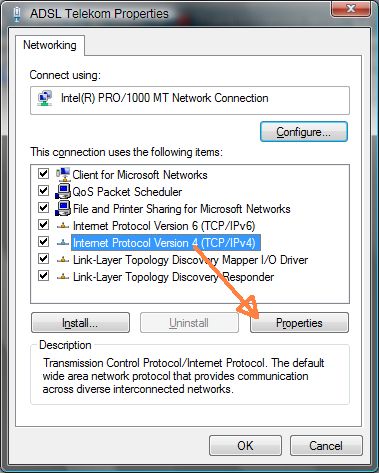
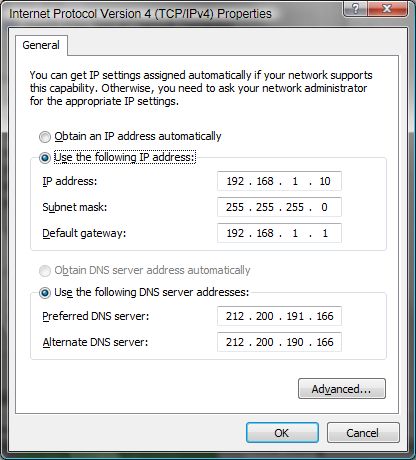
===========================================
PODEŠAVANJA FIREWALLA (ZONE ALARM)
- Podesiti firewall / dozvolu pristupa na oba računara:
Zone Alram / Firewall:
- Internet Zone Security >> High
- Trusted Zone Security >> Medium
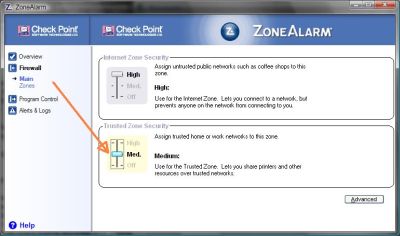
- Zones >> Add >> IP Address >> Trusted
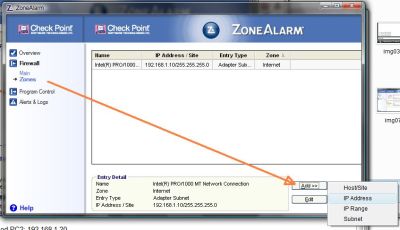
Upisati IP adrese računara kojima dozvoljavamo pristup
-PC1:
uneti IP adresu od PC2: 192.168.1.20
uneti Description: PC2
-PC2:
uneti IP adresu od PC1: 192.168.1.10
uneti Description: PC1
OK / Apply
===========================================
DEFINISANJE RADNE GRUPE BEZ DOMENA:
(identičan postupak obaviti na oba računara)
Control Panel / System / Advanced System Settings:
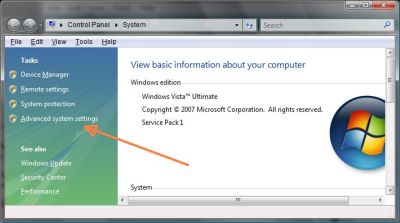

System Properties / Computer Name / Network ID
- This computer is part of business network... >> Next >> My company uses network without domain >> Next
- Upisati ime radne grupe ili ostaviti WORKGROUP >> Finish
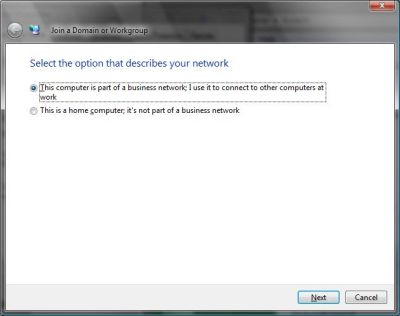
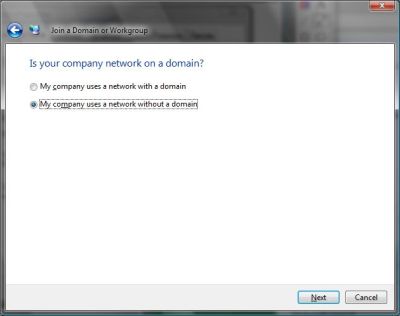
(ponuđeni restart odložiti za kasnije)
DEFINISANJE IMENA RAČUNARA
System Properties / Computer Name / Change /
- Computer Name: Upisati naziv računara (npr PC1 za desktop i PC2 za Notebook)
- Member of / Workgroup: Upisati ime radne grupe ili ostaviti WORKGROUP
OK / Apply (Nakon ovoga restartovati oba računara)
===========================================
DEFINISANJE KORISNIKA MREŽNOG POVEZIVANJA (podesiti na oba računara)
Start / Start search: upišite Network i kliknite na ikonicu Network Connections (ili pritisnite ENTER)
File / New Incoming Connection... Add Someone:
Upisati User name / Ful name / Password (upisati za svaki računar različite podatke po želji)
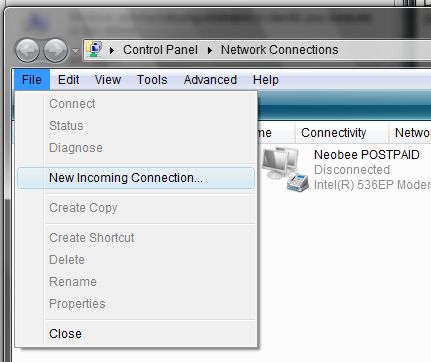
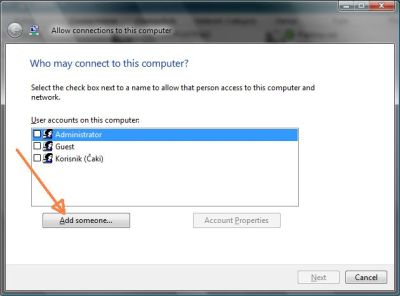
Primer na PC1 dozvoljavate pristup sa PC2:
User name: Korisnik2
Ful Name: Moj Laptop PC
Password: Lozinka02
Primer na PC2 dozvoljavate pristup sa PC1:
User name: Korisnik1
Ful Name: Moj Desktop PC
Password: Lozinka01
Potvrdite dovolu za novog korisnika (i za vlastiti username)
Next >> Through the internet [x] >> Next >> Allow Access >> Close
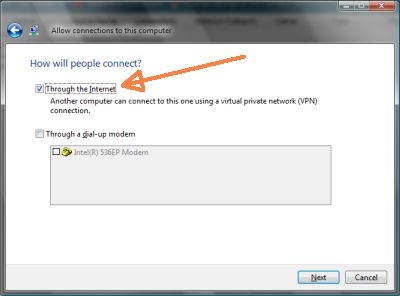
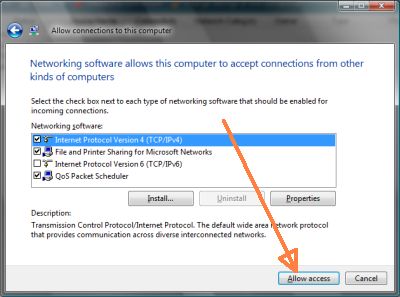
Nakon ovoga pojaviće se u Network Connections i ikonica:
Incoming Connections
===========================================
DEFINISANJE POSTAVKI U NETWORK AND SHARING CENTER
Start / Control Panel / Network and Sharing Center / Customize
Private [x] >> Next
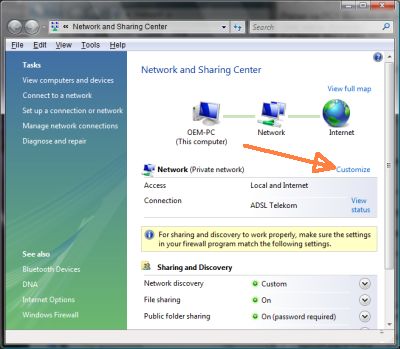
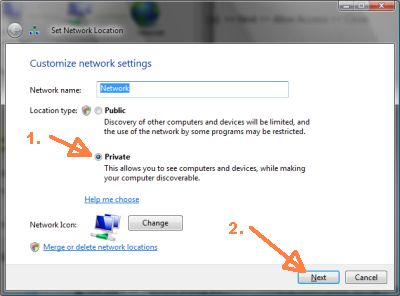
Podesite Sharing and Discovery: Turn on network discovery [x]
Podesite File Sharing: Turn on file sharing [x]
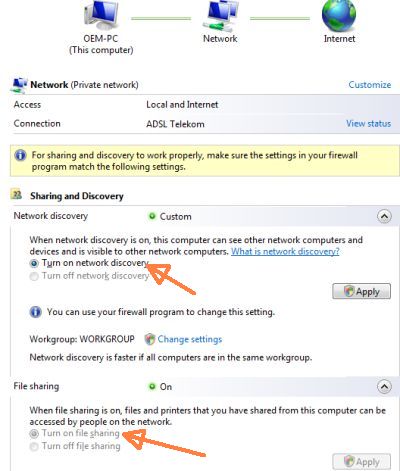
Ostale preporučene postavke:
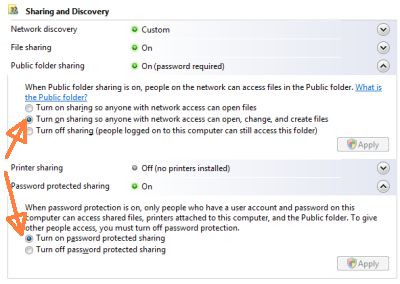
===========================================
DEFINISANJE DELJENIH FOLDERA SA DOZVOLOM PRISTUPA
(postupak se izvodi na oba računara)
Na oba računara će automatski biti pristupačni folderi:
C:\Users\Public\*.* (Svi podfolderi koji se tamo nalaze)
Ako želite da dozvolite pristup još nekom folderu (ili celom disku, što nije preporučljivo!):
Desni klik na ikonu foldera / Properties / Sharing / Share / Share / Done
Sharing / Advanced sharing / Permissions / Add / Object types (potvrditi od ponuđenih samo USERS)
Advanced / Find Now >> Odabrati sa liste korisnika (U našem primeru Korisnik1 ili Korisnik2 zavisno od računara na kome dodeljujemo prava pristupa)
OK
U share permissions odaberemo korisnika (Korisnik1 ili Korisnik2) i u donjem delu prozora čekiramo željene dozvole:
Full Control
Change
Read
OK / Apply...
===========================================
PRISTUP UMREŽENOM RAČUNARU PRIPADNIKU RADNE GRUPE
Start / Network sačekajte da se pojave ikonice oba računara PC1 i PC2 kliknite na ikonicu računara
Upišite User name (Korisnik1 ili Korisnik2), Password (Lozinka01 ili Lozinka02) i potvrdite opciju da ovi podaci budu sačuvani, ako ne želite da postupak logovanja ponavljate svaki put...
Desni klik na ikonicu računara / Create Shortcut... pravite prečicu na desktopu
Čiča miča... Happy Networking & ADSL Internet Surfing!
*(fiuuuuuuu!)
[Ovu poruku je menjao Catch 22 dana 14.09.2008. u 02:03 GMT+1]




 Vista SP1: Umrežavanje radne grupe preko HUAWEI HG510 (korak po korak)
Vista SP1: Umrežavanje radne grupe preko HUAWEI HG510 (korak po korak)